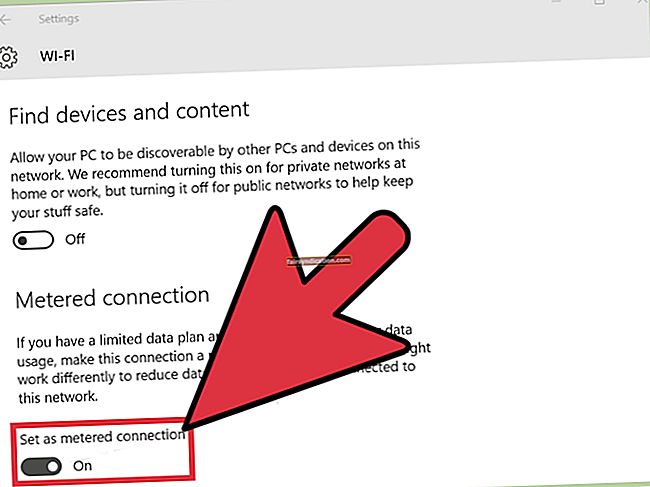আপনি সবাই প্রস্তুত এবং আপনার প্রিয় কম্পিউটার খেলা খেলতে প্রস্তুত। তবে তারপরে আপনি এই ত্রুটি বার্তাটি পান:
"কোনও উপযুক্ত গ্রাফিক্স কার্ড পাওয়া যায় নি।" বা
"গ্রাফিক্স ডিভাইস তৈরি করতে অক্ষম।"
গ্রাফিক্স কার্ডটি আপনার ডিসপ্লেতে চিত্র উত্পন্ন করার জন্য অত্যাবশ্যক হওয়ায় এটি এমন একটি ডাউন-ডাউন।
তবে চিন্তা করবেন না। নিম্নলিখিত এক বা একাধিক সংশোধন প্রয়োগ করে আপনি কয়েক মিনিটের মধ্যে জিনিসগুলি স্বাভাবিক অবস্থায় ফিরে পেতে পারেন (তারা উইন্ডোজ 7, 8 এবং 10 সহ সমস্ত উইন্ডোজ সংস্করণে কাজ করে)।
বিকল্প 1: আপনার গেমের কনফিগারেশন.ড্যাট ফাইল মুছুন
আপনার গ্রাফিক্স কার্ড ত্রুটির সমস্যাটি আপনার কম্পিউটার কম্পিউটারের সেটিংগুলির সাথে করতে পারে।
আপনি কীভাবে এটি ঠিক করতে পারেন তা এখানে।
আপনাকে গেমের কনফিগারেশন ডেট ফাইলটি মুছতে হবে। গেমের সেটিংস মেনু ব্যবহার করে আপনার দ্বারা নির্বাচিত সেটিংস সঞ্চয় করার জন্য এটি প্রস্তুতকারকের তৈরি একটি ফাইল। ফাইলটি সরানো আপনার গেমকে প্রভাবিত করবে না। এটি কেবলমাত্র সেই ডিফল্ট সেটিংসই মুছে ফেলবে যা গ্রাফিক্স কার্ড সনাক্তকরণ থেকে গেমটিকে রাখে। আপনি যখন গেমটি খেলতে শুরু করবেন, এটি আবার নতুন কনফিগারেশন ডেট ফাইল তৈরি করবে।
কনফিগারেশন.ডিট ফাইলটি এই ফাইলের পাথের মাধ্যমে পাওয়া যাবে: দস্তাবেজগুলি> আমার গেমস> নামঅফটজেম।
এই ফাইলটি মুছতে এই পদক্ষেপগুলি অনুসরণ করুন:
- আপনার গেমের config.dat ফাইলটি সন্ধান করুন।
- ফাইলটিতে ডান ক্লিক করুন এবং মুছুন নির্বাচন করুন। তারপরে হ্যাঁ ক্লিক করুন।
- আপনার পিসি পুনরায় চালু করুন।
আপনি একবার আপনার গেমটি খোলার পরে সমস্যার সমাধান করা উচিত।
যদি তা না হয় তবে সমস্যাটি আপনার গেমের সেটিংসের চেয়ে বেশি হতে পারে। নিম্নলিখিত বিকল্পগুলি চেষ্টা করে দেখুন।
বিকল্প 2: আপনার পিসি পুনরায় চালু করুন
আপনার কম্পিউটারে ইতিমধ্যে গ্রাফিক্স কার্ড থাকলে এই ফিক্সটি কাজ করে তবে এটি কেবল সিস্টেম দ্বারা সনাক্ত করা যায়নি। অতএব, আপনার কম্পিউটার পুনরায় চালু করার ফলে সিস্টেমটি সমস্ত ইনস্টল করা হার্ডওয়্যার পরীক্ষা করে এবং স্টার্ট আপে নিজেকে আপডেট করে।
এটি একটি সহজ প্রক্রিয়া:
- উইন্ডোজ স্টার্ট পেজে রিস্টার্ট অপশনে ক্লিক করুন।
- বিকল্পভাবে, আপনি আপনার পিসিটি বন্ধ করতে পারেন এবং এটি বন্ধ হয়ে গেলে আপনি গ্রাফিক্স কার্ডটি সঠিকভাবে isোকানো হয়েছে কিনা তা পরীক্ষা করতে পারেন।
- যখন আপনার পিসি পুনরায় চালু হয় বা আপনি এটি আবার চালু করেন, কম্পিউটার গেমটি এখন কোনও বাধা ছাড়াই কাজ করে কিনা তা পরীক্ষা করে দেখুন।
আপনি আপনার পিসি বন্ধ করার সময়, আপনি দেখতে পাবেন যে আপনার কাছে কোনও গ্রাফিক্স কার্ড sertedোকানো নেই।
সুতরাং, আপনি ভাবতে পারেন, "আমার পিসির জন্য উপযুক্ত গ্রাফিক্স কার্ড কীভাবে সন্ধান করবেন? " এটি করার সর্বোত্তম উপায় হ'ল আপনার পিসি প্রস্তুতকারকের সাথে আপনার মডেলের সাথে সামঞ্জস্যযুক্ত হার্ডওয়্যারের জন্য পরীক্ষা করা।
আপনি যদি এখনও ত্রুটি বার্তাটি পান তবে পরবর্তী বিকল্পটি চেষ্টা করার সময় এসেছে।
বিকল্প 3: আপনার কম্পিউটারের গ্রাফিক্স কার্ড ড্রাইভার আপডেট করুন
যদি আপনার গ্রাফিক্স কার্ডের হার্ডওয়্যারটি সন্নিবেশ করা হয় এবং আপনি এখনও ত্রুটি বার্তাটি পেয়ে থাকেন তবে সমস্যাটি অনুপস্থিত বা পুরানো গ্রাফিক্স কার্ড ড্রাইভার হতে পারে।
আসলে, এটি অন্য গ্রাহক হার্ডওয়্যারের জন্য পুরানো ড্রাইভার হতে পারে যা আপনার গ্রাফিক্স কার্ডের ক্রিয়াকলাপকেও প্রভাবিত করে। ভুল / অপ্রচলিত ড্রাইভারগুলি আপনার পিসির অন্যান্য উপাদানগুলিকে প্রভাবিত করে এমন সিস্টেম দ্বন্দ্ব সৃষ্টি করতে পারে। অতএব, আপনাকে কেবল গ্রাফিক্স কার্ড ড্রাইভারই নয় আপনার পিসির সমস্ত ড্রাইভার আপডেট করতে হবে।
ম্যানুয়ালি এটি করতে সময় লাগবে এবং আপনার পিসিতে একাধিক উপাদানগুলির সাথে সামঞ্জস্যপূর্ণ সঠিক, নিরাপদ এবং টু ডেট ড্রাইভারের সন্ধানে প্রচুর কাজ জড়িত।
সুতরাং, সেরা বিকল্পটি স্বয়ংক্রিয়ভাবে কার্যকর ড্রাইভার আপডেটার সফ্টওয়্যার যেমন অসলোগিক্স ড্রাইভার আপডেটার ব্যবহার করে এটি করছে।
অ্যাসলোগিক্স ড্রাইভার আপডেটেটর আপনার পিসিতে সমস্ত নিখোঁজ বা পুরানো ড্রাইভারদের জন্য স্ক্যান করে এবং একটি ক্লিকে আপডেট করে।
সর্বাধিক গুরুত্বপূর্ণ, সফ্টওয়্যারটি আপনার নির্দিষ্ট ডিভাইসের মডেলের সাথে সামঞ্জস্যপূর্ণ অফিসিয়াল ড্রাইভার সংস্করণগুলি ইনস্টল করে। এবং ড্রাইভারগুলি আপডেট করার আগে এটি আপনার সিস্টেমে ব্যাক আপ করে, যাতে আপনি পছন্দ করেন না এমন কোনও পরিবর্তন স্বাচ্ছন্দ্যে ফিরিয়ে দিতে পারেন।
আপনার সমস্ত ড্রাইভার আপডেট করার পরে আপনার পিসি পুনরায় চালু করুন এবং আপনার কম্পিউটার গেমটি কাজ করছে কিনা তা পরীক্ষা করুন।
যদি এটি কাজ না করে, সমস্যাটি সম্ভবত আপনার সিস্টেম ড্রাইভারগুলির সাথে সম্পর্কিত নয়। পরবর্তী বিকল্পটি এই সমস্যার সমাধান করতে পারে।
বিকল্প 4: ডিসপ্লে রেজোলিউশন পরিবর্তন করুন এবং সীমান্তহীন উইন্ডো ব্যবহার করুন
আপনি ভাবতে পারেন, "ডিসপ্লে রেজোলিউশন পরিবর্তন কীভাবে সহায়তা করে?" বা সীমান্তহীন উইন্ডোটির বিন্দুটি কী?
এই বিকল্পটি জাগতিক মনে হতে পারে তবে এটি আপনার পরিস্থিতির উপর প্রভাব ফেলতে পারে।
আপনার গ্রাফিক্স কার্ডে যে পরিমাণ কাজ করতে হবে তা আপনার ডিসপ্লের রেজোলিউশন প্রভাবিত করে। একটি পূর্ণ রেজোলিউশন মাঝারি বা নিম্ন রেজোলিউশনের তুলনায় আপনার গ্রাফিক্স কার্ডে আরও বেশি চাপ দেবে। যদি আপনার গ্রাফিক্স কার্ডটি যথেষ্ট শক্তিশালী না হয় তবে এটি কোনও উচ্চ রেজোলিউশনে খুব ভাল পরিচালনা করতে পারে না।
অতএব, মাঝারি বা নিম্ন রেজোলিউশনের পক্ষে নির্বাচন করা ভাল।
আপনার কম্পিউটার গেমের জন্য উইন্ডোর আকারটি আপনার গ্রাফিক্স কার্ডের কার্যকারিতাকেও প্রভাবিত করে।
আপনি যদি একটি পূর্ণ স্ক্রিনে গেমটি সেট আপ করেন, এটি আপনার গ্রাফিক্স কার্ডে (জিপিইউ) একচেটিয়া অ্যাক্সেস ব্যবহার করে। এটি রেজোলিউশন স্যুইচিং এবং রিসোর্স ম্যানেজমেন্টের মতো সমস্যাগুলি পরিচালনা করতে ডিসপ্লে অ্যাডাপ্টারের আরও বেশি লোড দেয়।
সুতরাং, সীমান্তহীন উইন্ডোটি ব্যবহার করা পুরো স্ক্রিনে যাওয়ার চেয়ে আরও দক্ষ হবে।
সীমান্তহীন উইন্ডোটি কেবল একটি নিয়মিত উইন্ডো, উইন্ডো ক্রোম অক্ষম করে। এর অর্থ এটি একটি পূর্ণ-স্ক্রিন মোড হিসাবে আপনার ডিসপ্লে অ্যাডাপ্টারে যত বেশি চাপ দেয় না।
আপনি ইতিমধ্যে লক্ষ্য করেছেন যে অনেক গেম পুরো স্ক্রিনে সেট করার সময় অদ্ভুতভাবে আচরণ করে এবং এমনকি ক্র্যাশ হয়ে যায়। কারণ তারা আল-ট্যাবটি বেশ ভালভাবে পরিচালনা করে না। সুতরাং, আপনার গেমের প্রায়শই জিজ্ঞাসিত প্রশ্নাগুলি পরীক্ষা করতে বা ডিসকর্ডে চ্যাট করতে Alt-ট্যাব ব্যবহার করার চেষ্টা করার সময় আপনি একটি সমস্যা দেখতে পাবেন।
যদি এটি কাজ না করে তবে এই চূড়ান্ত বিকল্পটি ব্যবহার করে দেখুন।
বিকল্প 5: মাইক্রোসফ্ট। নেট ফ্রেমওয়ার্ক ইনস্টল করুন
অনেকগুলি পিসি গেমের একাধিক কার্যকারিতা সহজ করার জন্য মাইক্রোসফ্ট। নেট ফ্রেমওয়ার্ক প্রয়োজন। আপনার কাছে .NET ফ্রেমওয়ার্কের সঠিক সংস্করণ নাও থাকতে পারে। অতএব, আপনার মাইক্রোসফ্টের ওয়েবসাইটে পরীক্ষা করা উচিত, উপযুক্ত .NET ফ্রেমওয়ার্কটি ডাউনলোড এবং ইনস্টল করা উচিত।
আপনি যখন এটির সাথে ছিলেন তখন আপনাকে নির্ধারণ করা উচিত যে আপনার গেমটির জন্য নতুন আপডেট রয়েছে। সম্প্রতি বাগ সনাক্ত করা হয়েছে এমন বাগগুলির জন্য কিছু সংশোধন থাকতে পারে।
এটি আপনার সমস্যাটি স্থিরভাবে সমাধান করা উচিত।
যদি আপনি এইগুলির কোনও সমাধান চেষ্টা করে থাকেন "কোনও উপযুক্ত গ্রাফিক্স কার্ড পাওয়া যায় নি" সমস্যাটি কীভাবে ঠিক করবেন, তাদের মধ্যে কেউ কি আপনার জন্য কাজ করেছে? অথবা আপনি কি অন্য কোনও বিকল্প খুঁজে পেয়েছেন যা ভাল কাজ করে তবে এখানে তালিকাভুক্ত করা হয়নি? মন্তব্যগুলিতে ভাগ করুন এবং অন্য কোনও ব্যক্তিকে সহায়তা করুন যিনি "উপযুক্ত গ্রাফিক্স কার্ড খুঁজে পাওয়া যায়নি" ত্রুটির সাথে লড়াই করছেন।